So legen Sie die Zeit zwischen Folien in Powerpoint 2010 fest
Wenn Sie in Powerpoint 2010 eine Präsentation erstellen, die Sie einem Publikum präsentieren, müssen Sie mehr als nur den Inhalt der Folie kennen. Ihre Fähigkeit, die Folien zu präsentieren, hängt auch davon ab, wie gut sie empfangen werden. Daher müssen Sie die Präsentation proben und vorbereiten, damit sie so reibungslos wie möglich verläuft. Eine Möglichkeit, sich vollständig auf die Präsentation vorzubereiten, besteht darin, zu bestimmen, wie viel Zeit Sie pro Folie verbringen, und dann Ihre Präsentation so einzustellen, dass nur jede Folie für diesen Zeitraum angezeigt wird. Dies hilft bei der Automatisierung der Präsentation und gibt Ihnen einen Faktor weniger, den Sie berücksichtigen müssen.
Festlegen der Dauer des Folienübergangs in Powerpoint 2010
Mit dieser Methode können Sie auch eine Diashow für Bilder festlegen, die Sie gelegentlich für Freunde oder Familienmitglieder anzeigen möchten. Während es in Windows 7 andere Möglichkeiten gibt, eine Bild-Diashow zu erstellen, ist eine Powerpoint-Präsentation sehr anpassbar und portabel, was sie zu einer idealen Option für eine solche Aktivität macht.
Schritt 1: Öffnen Sie die Powerpoint 2010-Präsentation, für die Sie die Zeitspanne zwischen den Folien festlegen möchten.
Schritt 2: Klicken Sie in die Spalte auf der linken Seite des Fensters, in der Ihre Folienvorschauen angezeigt werden, und drücken Sie dann Strg + A auf Ihrer Tastatur, um alle auszuwählen.

Schritt 3: Klicken Sie oben im Fenster auf Übergänge .
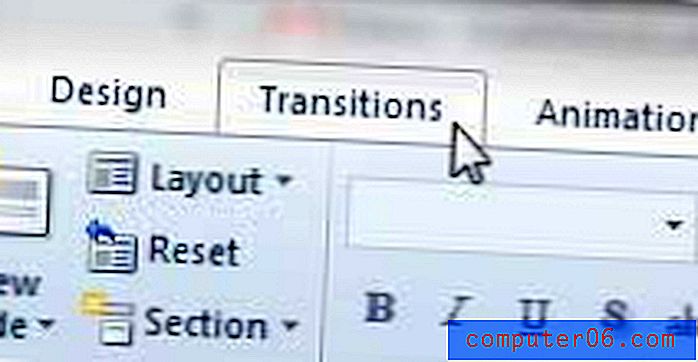
Schritt 4: Klicken Sie in das Feld links neben On Mouse Click im Abschnitt Timing des Fensters, um das Häkchen zu löschen.
Schritt 5: Aktivieren Sie das Kontrollkästchen links neben After, um das Kontrollkästchen zu aktivieren, und geben Sie dann an, wie lange jede Folie angezeigt werden soll. Beachten Sie, dass ich im folgenden Beispielbild die Diashow so eingestellt habe, dass jede Seite 3 Sekunden lang angezeigt wird.
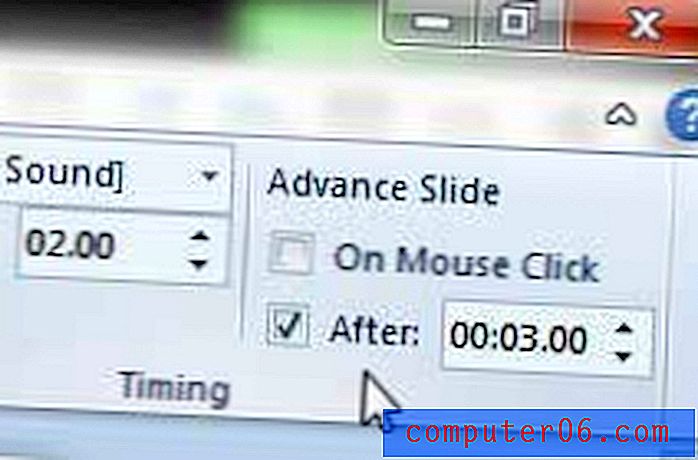
Sie können dann eine Vorschau der Diashow anzeigen, um zu bestätigen, dass die Zeit zwischen den Folien korrekt ist.
Sie können die Zeit pro Folie auch individuell einstellen, indem Sie Schritt 2 überspringen und dann die Schritte 3 bis 5 für jede einzelne Folie wiederholen.
Beachten Sie, dass Sie Ihre Präsentationsbemühungen auch unterstützen können, indem Sie Sprechernotizen für Ihre Präsentation erstellen und drucken. In diesem Artikel erfahren Sie, wie Sie die Notizen drucken, damit Sie während der Präsentation etwas lesen können.



